Παρακάτω περιγράφονται οι τρεις τρόποι καταχώρισης των αδειών στην εφαρμογή. Για την κάθε άδεια επιλέγετε έναν από τους τρεις τρόπους. Π.χ. εάν έχετε υπολογίσει Άδεια Ληφθείσα δεν καταχωρείτε την ίδια άδεια και στο μενού Άδειες-Απουσίες ή εάν έχετε καταχωρίσει Ημέρες ασθενείας στις Τακτικές Αποδοχές δεν καταχωρείτε τις ίδιες ημερομηνίες και στο μενού Άδειες-Απουσίες.
1. Καταχώρηση Αδειών στο μενού Άδειες-Απουσίες
Από το μενού «Άδειες-Απουσίες\ Κύριες Εργασίες\ Άδειες-Απουσίες Εργαζομένων», καταχωρείτε άδειες στους εργαζόμενους. Στο «Είδος Απουσίας-Άδειας» υπάρχουν διαθέσιμες όλες οι Άδειες σύμφωνα με το Π.Σ. ΕΡΓΑΝΗ. Καταχωρώντας το διάστημα της άδειας, η εφαρμογή συμπληρώνει αυτόματα τα πεδία «Ημερολογιακές Ημέρες» και «Ημέρες Υπολογισμού στη Μισθοδ.» σύμφωνα με το πρόγραμμα εργασίας του εργαζόμενου. Μπορείτε εάν επιθυμείτε να αλλάξετε την τιμή του πεδίου «Ημέρες Υπολ/σμού στη Μισθοδ.».
Παράδειγμα:
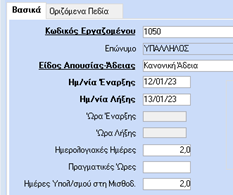
Καταχωρείτε με πλήκτρο F12 ή με το κουμπί «Καταχώρηση» από τη γραμμή εργαλείων της εφαρμογής.
Ενημέρωση πεδίου Είδος Αδείας ΕΡΓΑΝΗ σε δημιουργημένες άδειες από τους χρήστες
Από το μενού «Άδειες-Απουσίες\ Πίνακες\ Είδη Αδειών-Απουσιών», επιλέγετε την άδεια και στο πεδίο «Είδη Αδειών-Εργάνη» καταχωρείτε το αντίστοιχο είδος αδείας του Π.Σ. ΕΡΓΑΝΗ.
Διαγραφή Αδειών-Απουσιών
Από το μενού «Άδειες-Απουσίες\ Βοηθητικές Εργασίες\ Μαζική Διαγραφή Αδειών-Απουσιών», μπορείτε επιλέγοντας διάστημα και τον εργαζόμενο, να διαγράψετε την καταχώρηση σας, εφόσον το επιθυμείτε.
2. Καταχώρηση Κανονικών Αδειών στο Βιβλίο αδειών
Με αυτόν τον τρόπο μπορείτε να καταχωρήσετε μόνο Κανονικές άδειες. Χρησιμοποιείται στις περιπτώσεις που ο χρήστης δεν επιθυμεί να καταχωρήσει κίνηση μισθοδοσίας με είδος αποδοχών «Άδεια Ληφθείσα» αλλά συμπεριλαμβάνει τις ημέρες αδείας στις Ημέρες Εργασίας των Τακτικών Αποδοχών.
Από το μενού «Άδειες-Απουσίες\ Κύριες Εργασίες\ Καταχώρηση Αδειών για το Βιβλίο Αδειών», καλείτε το έτος 2023 και στον εργαζόμενο που επιθυμείτε επιλέγετε στη στήλη «Είδος Αδείας» την τιμή «DC_1 Κανονική Άδεια», στις στήλες «Έναρξη» και «Λήξη» καταχωρείτε την έναρξη και τη λήξη της άδειας (προσοχή η εφαρμογή εμφανίζει προτεινόμενες ημερομηνίες όλο το έτος τις οποίες θα πρέπει να αλλάξετε), στη στήλη «Ημέρες» τις ημέρες άδειας και αυτόματα η εφαρμογή υπολογίζει τις αντίστοιχες αποδοχές στη στήλη «Αποδοχές Αδείας». Σε περιπτώσεις ωρομισθίων καταχωρείτε και ώρες αδείας.
Σε περίπτωση που επιθυμείτε να υπολογίσετε άδεια έτους 2022 εντός του έτους 2023, στη στήλη «Είδος Αδείας» επιλέγετε την τιμή «DC_8 Κανονική Άδεια (Προηγ. Έτους).
Καταχωρείτε με πλήκτρο F12 ή με το κουμπί «Καταχώρηση» από τη γραμμή εργαλείων της εφαρμογής.
3. Καταχώρηση Αδειών στα Στοιχεία Μισθοδοτικής Περιόδου
Με αυτόν τον τρόπο μπορείτε να καταχωρήσετε μόνο Κανονικές άδειες και Ασθένειες.
Από το μενού «Μισθοδοσία\ Κύριες Εργασίες\ Στοιχεία Μισθοδοτικής Περιόδου», επιλέγετε στο πεδίο «Είδος Αποδοχών» το είδος «Άδεια Ληφθείσα» και τον μήνα υπολογισμού.
Κατόπιν στο πεδίο «Εργάσιμες Ημ. Αδείας» καταχωρείτε τις ημέρες αδείας που έλαβε ο εργαζόμενος (η εφαρμογή εμφανίζει το σύνολο των δικαιούμενων ημερών των εργαζομένων) και πατώντας enter καταχωρείτε στο πινακάκι που ανοίγει τις ημερομηνίες χορήγησης της άδειας. Σε περίπτωση ωρομισθίων καταχωρείτε ώρες αδείας στον πίνακα που ανοίγει. Η εφαρμογή αυτόματα συμπληρώνει τα πεδία «Ημέρες Αποδ. Αδείας» και «Ασφαλιστικές Ημέρες».
Σε περίπτωση που επιθυμείτε να υπολογίσετε άδεια έτους 2022 εντός του έτους 2023, στο πεδίο «Είδος Αποδοχών» επιλέγετε το είδος «ΑΔΕΙΑ ΛΗΦΘΕΙΣΑ ΠΡΟΗΓ. ΕΤΟΥΣ».
Καταχωρείτε με πλήκτρο F12 ή με το κουμπί «Καταχώρηση» από τη γραμμή εργαλείων της εφαρμογής.
Εκτύπωση Αδειών
- Από το μενού «Έντυπα-Βεβαιώσεις\ Λοιπά Έντυπα & Βεβαιώσεις\ Εκτυπώσεις\ Βιβλίο Αδειών» μπορείτε να εκτυπώσετε το βιβλίο αδειών των εργαζομένων σας.
- Από το μενού «Άδειες – Απουσίες\ Εκτυπώσεις\ Πληροφοριακές\ Άδειες-Απουσίες Εργαζομένων», μπορείτε να εκτυπώσετε τις καταχωρημένες άδειες στο μενού «Άδειες-Απουσίες».
- Από το μενού «Έντυπα ΕΡΓΑΝΗ ΙΙ\ Εκτυπώσεις\ Ψηφ. Οργαν. Χρόνου Εργασίας Σταθερό/Μετ.» επιλέγετε στο πεδίο «Είδος Κατάστασης» την τιμή «Άδειες», καταχωρείτε στο πεδίο «Ημ/νιακό Διάστημα» το διάστημα που επιθυμείτε και πατάτε το κουμπί «Εκτύπωση» από τη βασική γραμμή εργαλείων της εφαρμογής ή το πλήκτρο F8 έτσι ώστε να εκτυπώσετε το έντυπο «Οργάνωση Χρόνου Εργασίας – Άδειες».
Σε περίπτωση που εκ παραδρομής έχει καταχωρηθεί άδεια εκτός ημερών εργασίας εργαζομένου, τότε η εκτύπωση δεν θα εμφανίσει τις συγκεκριμένες ημέρες.
Υποβολή Αδειών στο Π.Σ. ΕΡΓΑΝΗ
Από το μενού «Έντυπα – Βεβαιώσεις\ Έντυπα ΕΡΓΑΝΗ ΙΙ\ Υποβολή μέσω Internet\ Ομαδικές Υποβολές», επιλέγετε στο πεδίο «Είδος Κατάστασης» την τιμή «Οργάνωση Χρόνου Εργασίας – Άδειες», στο πεδίο «Ημ/νία Αναφοράς», το διάστημα για το οποίο επιθυμείτε να υποβάλετε το έντυπο και επιλέγοντας την εταιρεία που επιθυμείτε εμφανίζονται όλοι οι εργαζόμενοι για τους οποίους έχετε καταχωρήσει οποιαδήποτε άδεια.
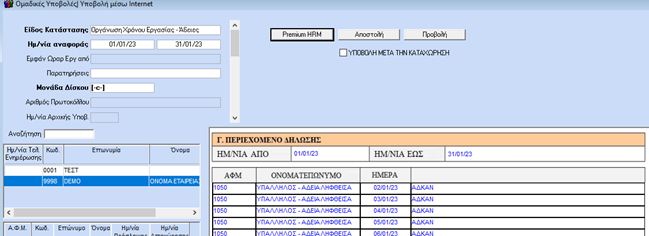
Εάν επιλέξετε το πεδίο «ΥΠΟΒΟΛΗ ΜΕΤΑ ΤΗΝ ΚΑΤΑΧΩΡΗΣΗ» και κατόπιν «Αποστολή» οι εγγραφές δεν αποθηκεύονται προσωρινά στο ΠΣ ΕΡΓΑΝΗ αλλά υποβάλλονται οριστικά χωρίς τη δυνατότητα περαιτέρω ελέγχου. Εάν δεν επιλέξετε το πεδίο «ΥΠΟΒΟΛΗ ΜΕΤΑ ΤΗΝ ΚΑΤΑΧΩΡΗΣΗ» η ολοκλήρωση της υποβολής θα πρέπει να γίνει μέσα στο Π.Σ. ΕΡΓΑΝΗ πατώντας το κουμπί «Προβολή».
Υπάρχει επίσης η δυνατότητα Ορθής Επανάληψης και Ανάκλησης άδειας που έχει υποβληθεί. Σε αυτήν την περίπτωση απαραίτητη προϋπόθεση είναι να καταχωρηθεί ο αριθμός πρωτοκόλλου και η ημερομηνία υποβολής της αρχικής δήλωσης. Στην περίπτωση της ανάκλησης ανακαλείται όλη η αρχική δήλωση (δεν υπάρχει η δυνατότητα επιλογής συγκριμένων ημερομηνιών ή εργαζομένων).
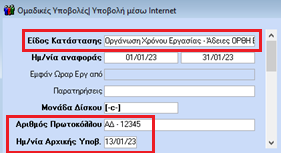
Εάν η εταιρεία έχει εργαζόμενους σε έδρα και υποκαταστήματα κατά την υποβολή η εφαρμογή αυτόματα θα δημιουργήσει εγγραφές στο Π.Σ. ΕΡΓΑΝΗ ανά υποκατάστημα. Στο προειδοποιητικό μήνυμα που εμφανίζεται πατήστε Αποθήκευση.
Σημαντικό: Η εφαρμογή συγκρίνει τις καταχωρημένες ημερομηνίες των αδειών με το πρόγραμμα εργασίας που έχει οριστεί σε κάθε εργαζόμενο και εμφανίζει άδεια μόνο στις μέρες που συμπίπτουν με δηλωμένη εργασία. Δηλαδή αν έχετε καταχωρίσει άδεια σε ημέρα που έχετε δηλώσει Ανάπαυση/Ρεπό ή Μη εργασία αυτή δεν θα εμφανιστεί στο έντυπο.